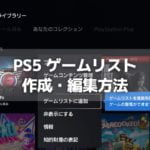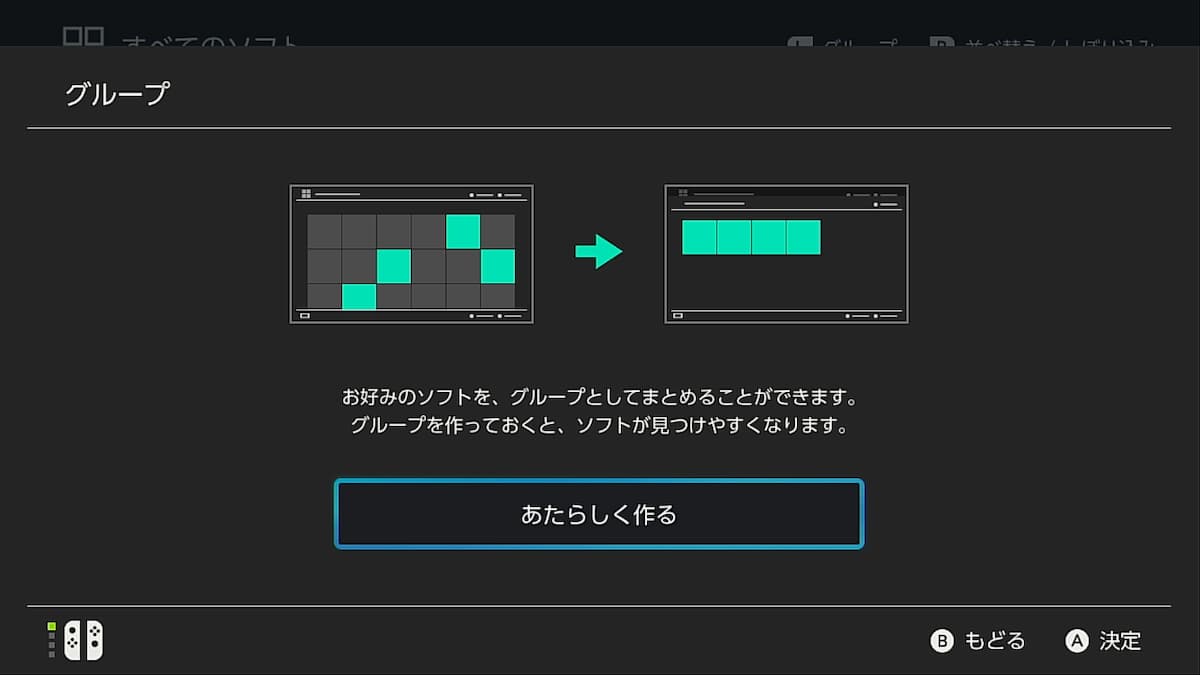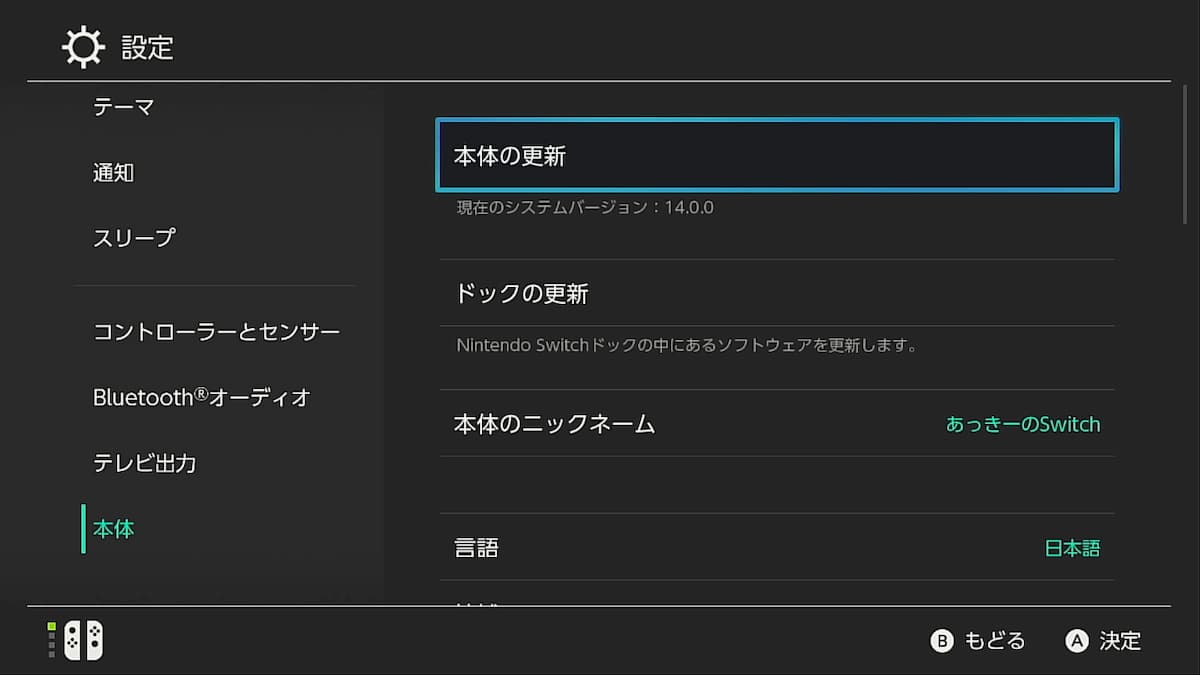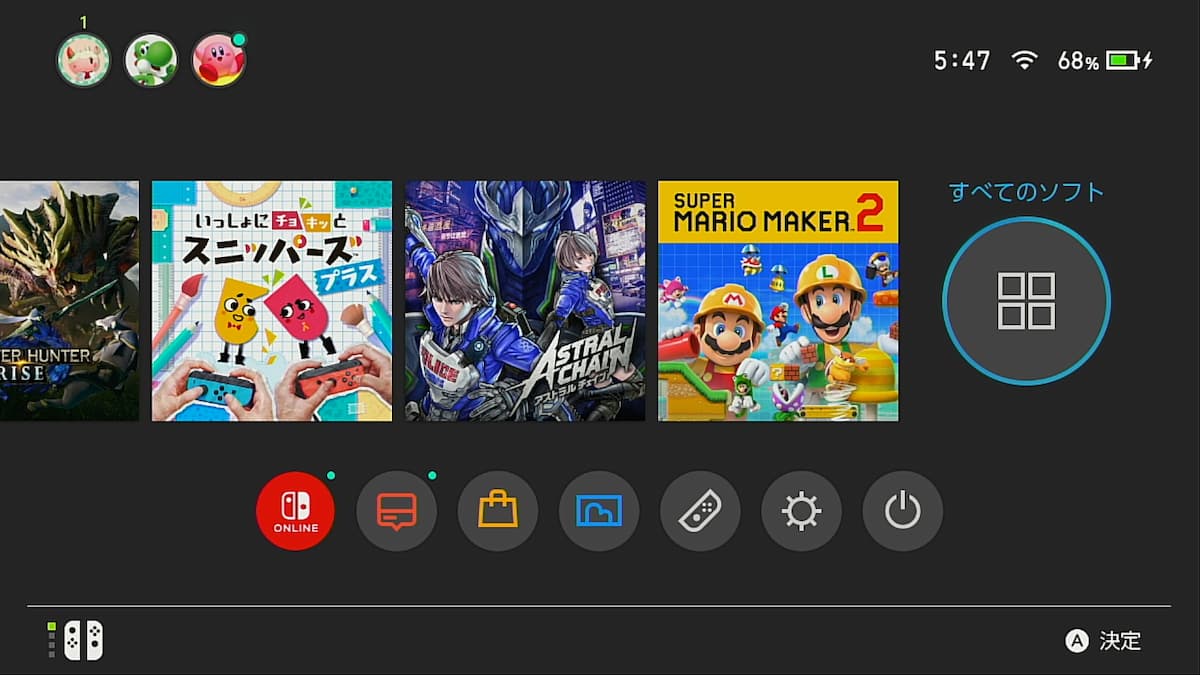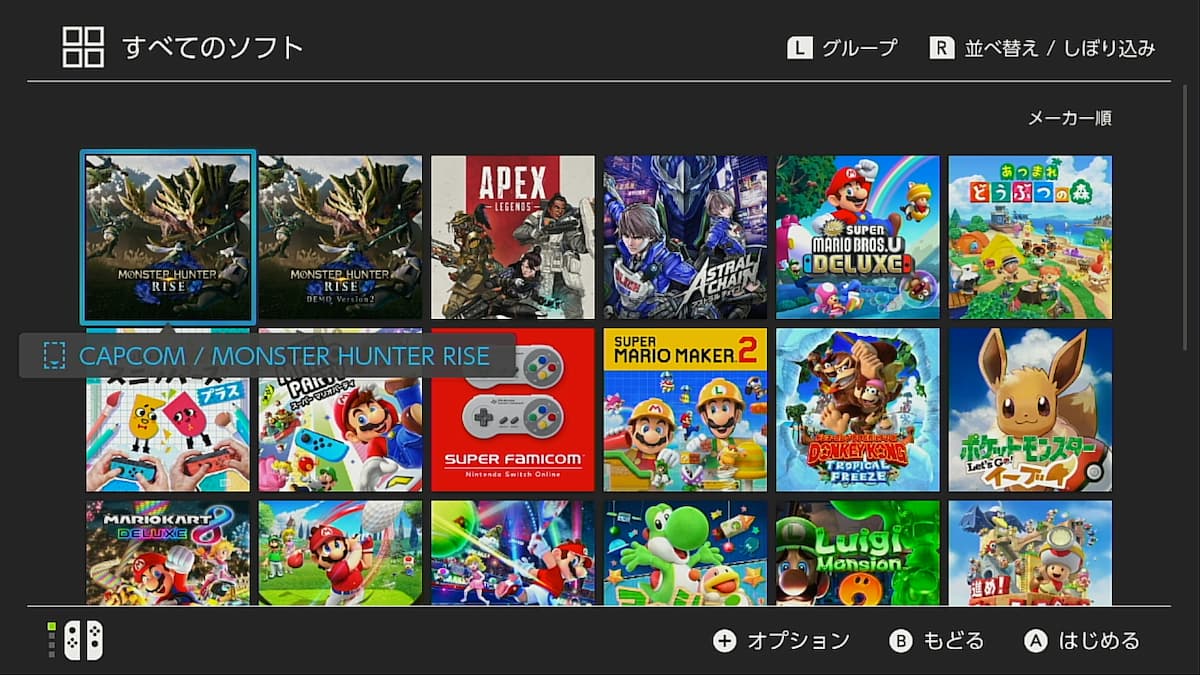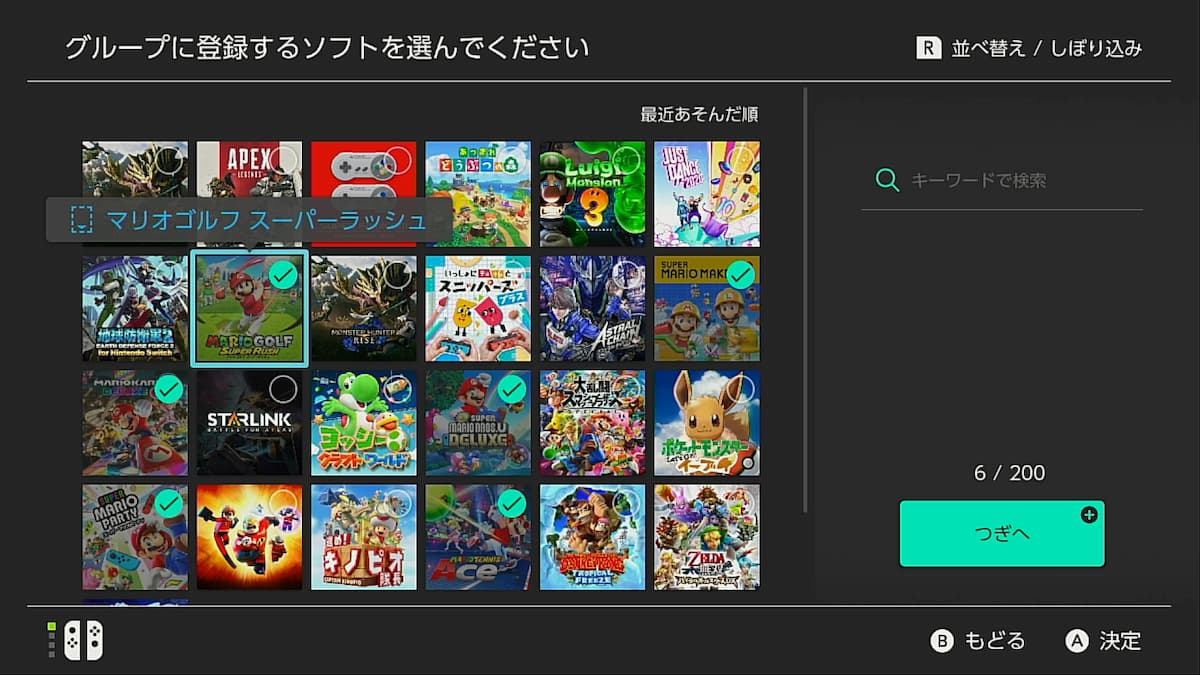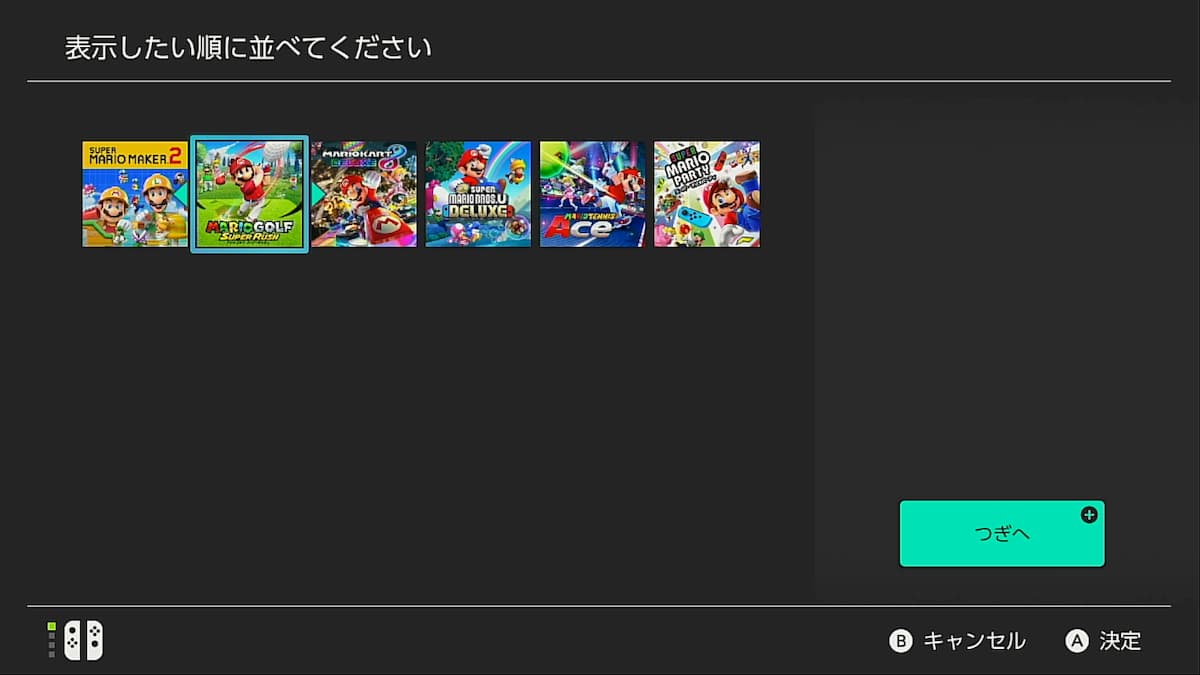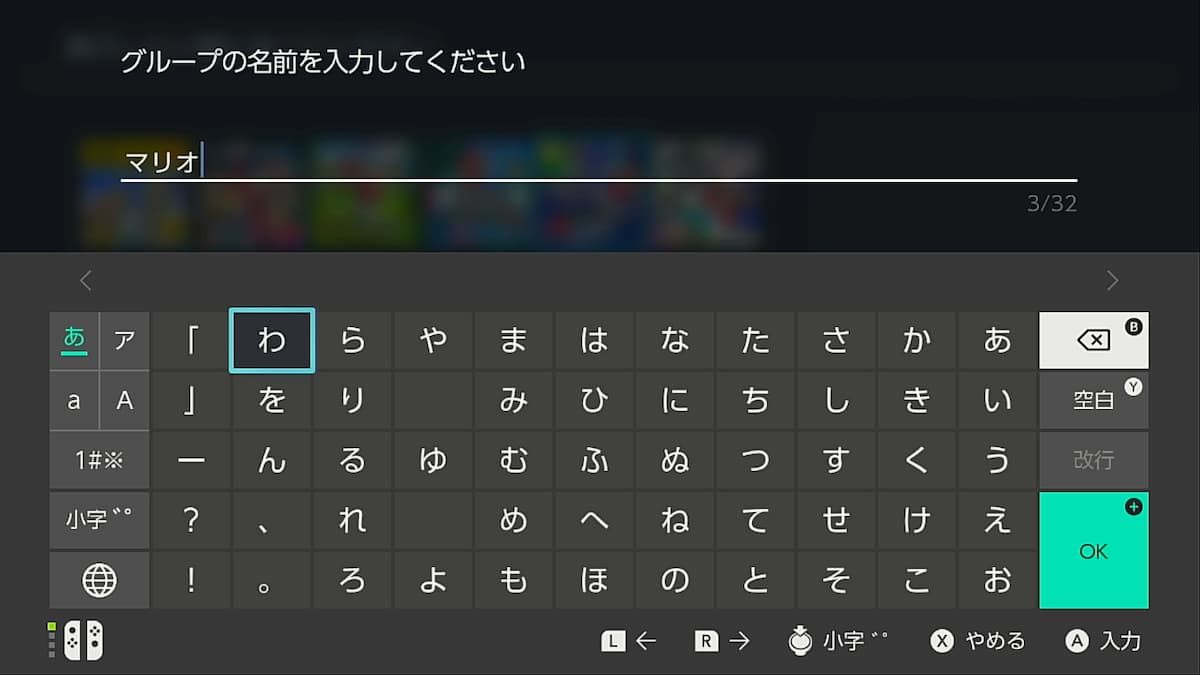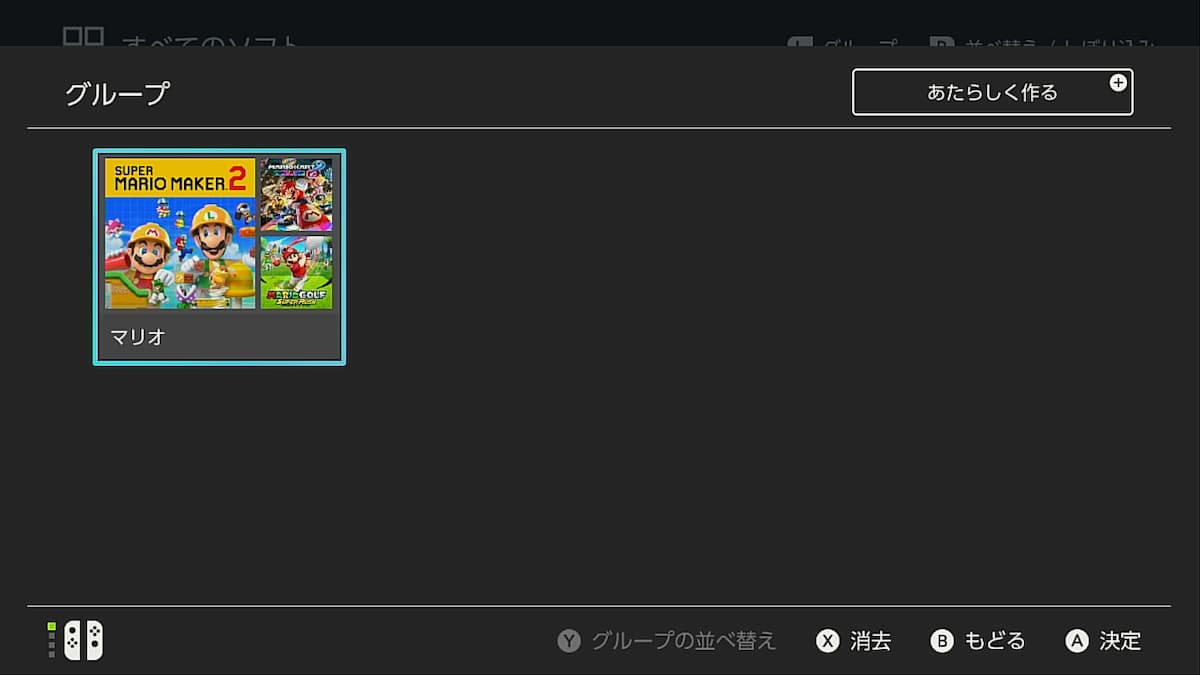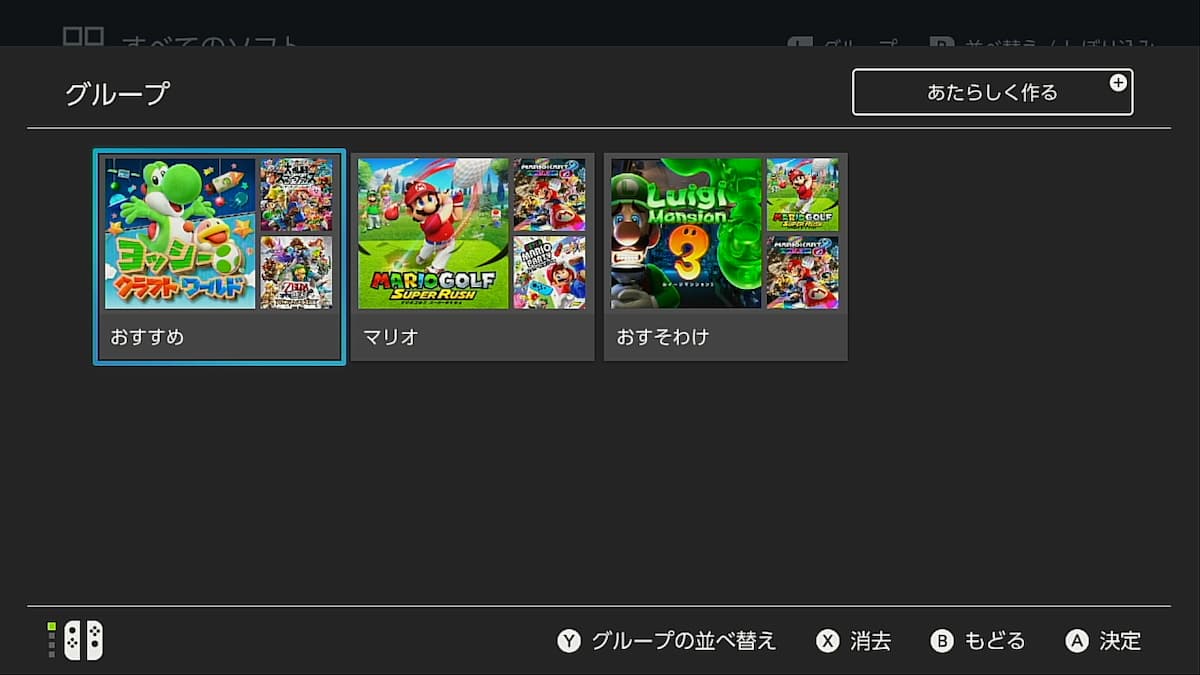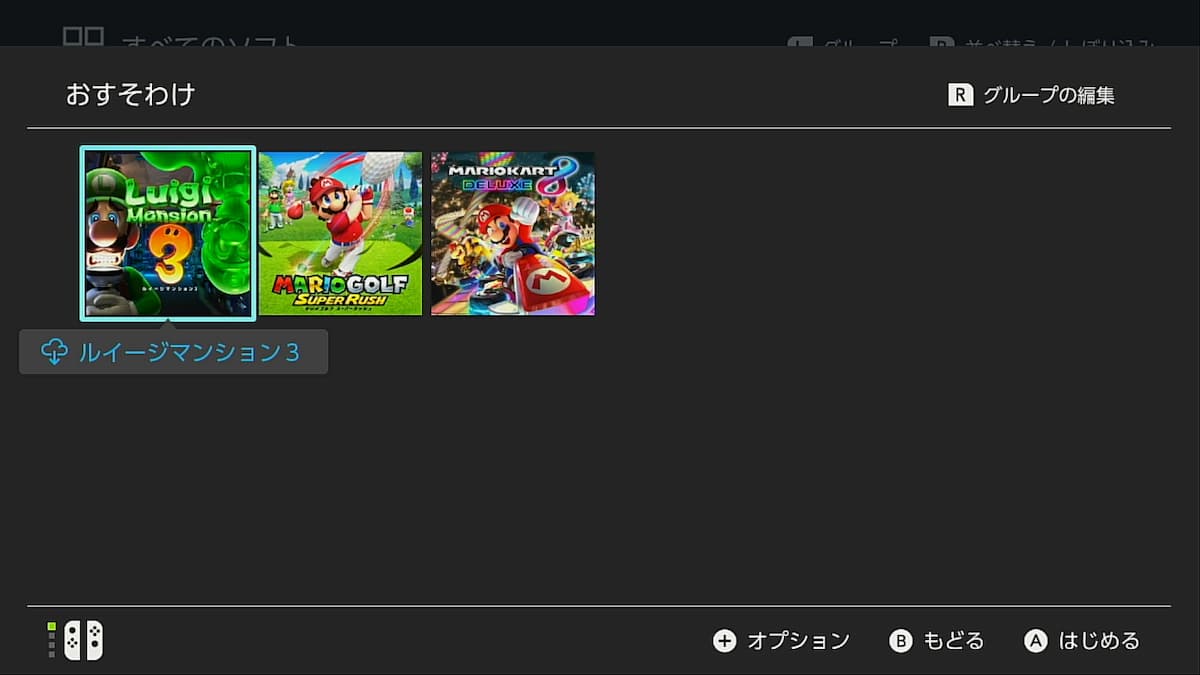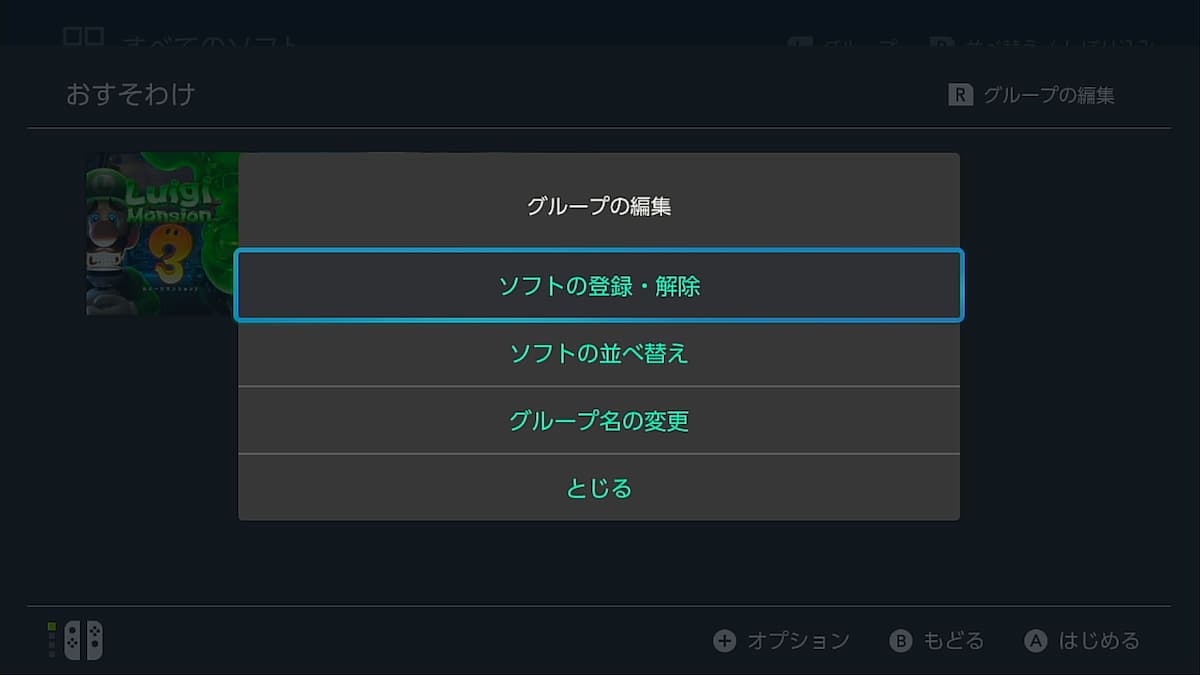Nintendo Switchは、バージョン14.0.0より「ソフトアイコン」のグループ機能を実装しました。HOMEメニューの「すべてのソフト」でグループを作成し、目的のゲームソフトを探しやすくできる機能です。
この記事では、Switchのグループ機能を作成するための条件や、作成方法、編集方法についてご紹介します。グループ機能は多くのゲームソフトを所有しているユーザーには便利な機能です。ぜひご参考にしてください。
\ 動画でチェック /
グループ作成の解説動画
-

PS5「ゲームリスト」でソフトをフォルダー分けして整理する方法
今すぐ読む
「グループ」とは
グループとは、Nintendo Switch本体に表示されるソフトアイコンを、グループごとに整理する機能です。いわゆる「フォルダ機能」のことで、グループを作り、そこに放り込みたいソフトを選んでまとめることで、目的のゲームソフトが探しやすくなります。

グループの名前は、任意に設定ができます。たとえば、ゲームソフトのジャンルやメーカー別などでグループを作成しておくと、目的のソフトが探しやすくなります。多くのゲームソフトを所有するユーザーには便利な機能です。
グループの作成条件
グループの作成条件は次の2つ。
- 本体バージョンが 14.0.0 以上である
- ソフトアイコンが 13個以上ある
それぞれ解説します。
本体バージョンが 14.0.0 以上である
グループ機能は、Nintendo Switchの本体バージョン 14.0.0 で実装された機能です。
グループ機能を利用するなら、本体バージョンを最新にアップデートしましょう。本体バージョンは、「設定」>「本体」>「本体の更新」から確認できます。本体のバージョンが 14.0.0 以上になっていたら、グループ機能が使えるようになります。
ソフトアイコンが 13個以上ある
グループ機能は、HOMEメニューの「すべてのソフト」で利用できる機能です。
「すべてのソフト」は、ソフトアイコンが13個以上ある場合に、HOMEメニューの右端に表示されます。ソフトアイコンの数が12個以下の場合は、「すべてのソフト」が表示されないため、グループ機能は利用できません。

グループの作成方法
グループの作成条件がそろっていたら、さっそくグループを作成し、ソフトアイコンをまとめてみましょう。
「すべてのソフト」を選択
グループ機能は、HOMEメニューの「すべてのソフト」で使える機能です。まずは、HOMEメニューの右端にある「すべてのソフト」を選択してください。
※ソフトのアイコンの数が12個以下だと「すべてのソフト」は表示されません。
「グループ」の作成画面を表示する
「すべてのソフト」の画面で、コントローラーの Lボタン を押すと「グループ」の作成画面が表示されます。
「あたらしく作る」を選択してください。
ソフトアイコンを選択
グループに登録したいソフトをすべて選択します。ちなみに、1つのグループに登録できるソフトは、最大200本までです。1つのソフトを複数のグループに登録することもできます。
グループに登録したいソフトを選択したら、「つぎへ」を選択。
ソフトアイコンの並び変え
この画面では、グループ内で表示したい順番に並べ変えることができます。並び変えたら、「つぎへ」を選択します。
グループ名の入力
グループの名前を入力します。

グループ作成が完了
グループの名前を入力したら、グループ作成が完了です。作成した「グループ」を選択すると、グループに登録したソフトの一覧が表示されます。
グループは、最大で100個まで作ることができます。同じ手順で、必要な数だけグループを作成し、ゲームソフトを探しやすくしましょう。
グループの編集方法
作成したグループは、あとから編集ができます。登録ソフトの変更や削除、並び替え、グループ名の変更を行いたいときは、グループの編集をしましょう。
グループの編集は、「すべてのソフト」の画面で、コントローラーの Lボタン を押します。
作成したグループが表示されるので、編集したいグループを選択します。
この画面で、コントローラーの Rボタン を押します。
すると、「ソフトの登録・解除」「ソフトの並び替え」「グループ名の変更」が選択できます。編集したい内容を選択しましょう。
まとめ
Nintendo Switchは、バージョン14.0.0より「ソフトアイコン」のグループ機能を実装しました。ソフトアイコンをグループごとにまとめることで、目的のゲームソフトが探しやすくなります。
グループは、HOMEメニューの「すべてのソフト」で作成・編集ができます。多くのゲームソフトを所有しているユーザーにとっては便利な機能です。ぜひ活用してみてください。
-

Switchの超便利な機能・テクニックまとめ【2023年版】
今すぐ読む